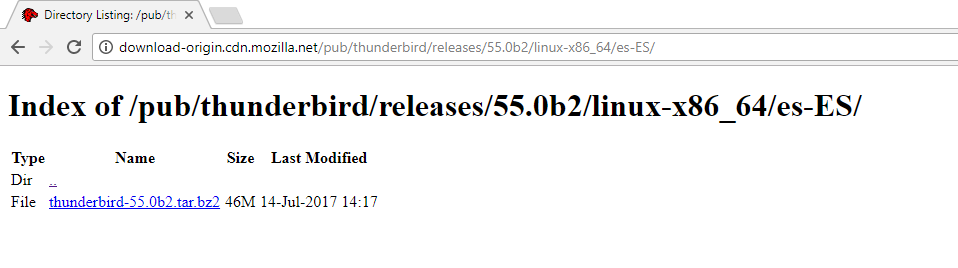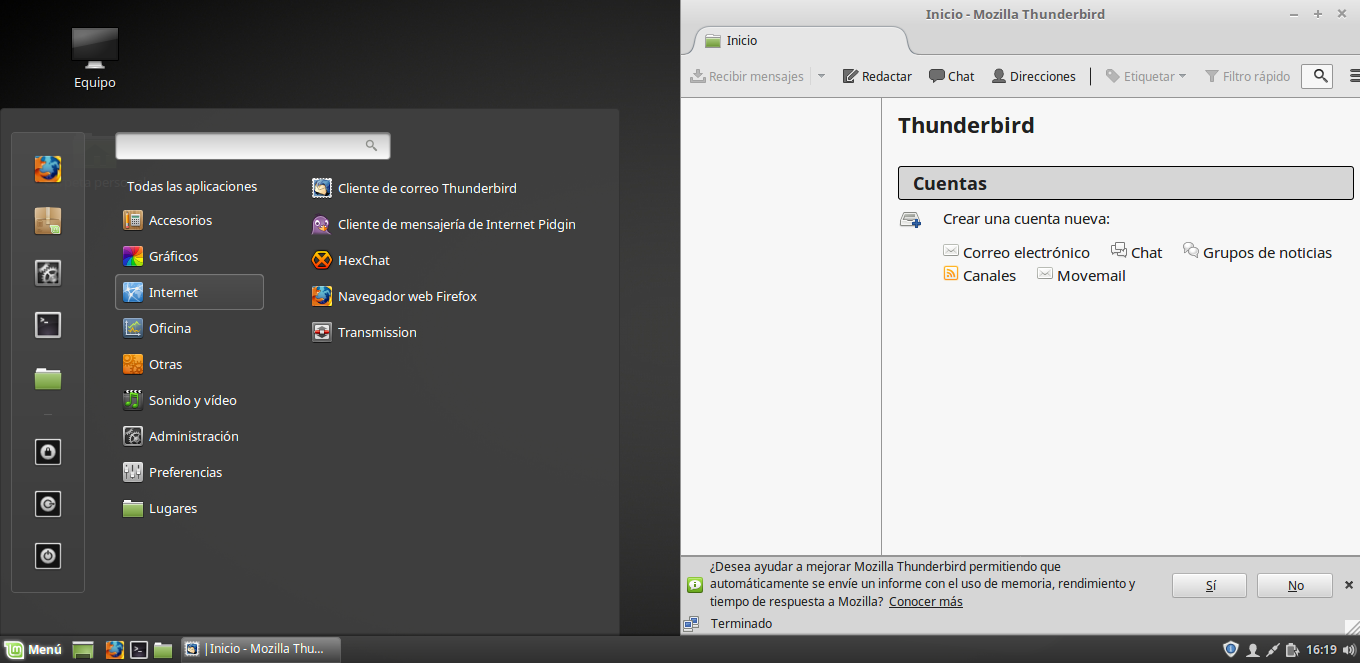El correo electrónico no ha muerto y pasará mucho tiempo para que eso suceda, más cuando grandes compañías siguen invirtiendo en complejos y cada vez más avanzados sistemas de intercambio de email, así como cuando el software libre sigue dando avances significativos en herramientas que permitan gestionar nuestros correos de manera eficiente.
Índice de contenidos
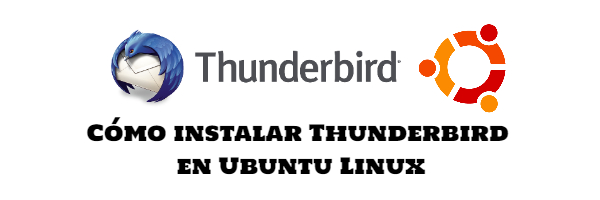
Cómo instalar Thunderbird en Ubuntu Linux
En este largo ciclo de vida del correo electrónico una de las herramientas que más ha aportado para su correcta gestión es Thunderbird, quién para mucho es el mejor cliente de correo que existe en la actualidad, por lo que es importante aprender a cómo instalar Thunderbird en Ubuntu Linux y con esto poder disfrutar al máximo de la experiencia de una gestión de correo rápida, fácil y sobretodo muy segura.
¿Qué es Thunderbird?
Thunderbird es un cliente de correo electrónico multiplataforma, gratuito y libre, desarrollado por la Fundación Mozilla que nos permite gestionar y organizar nuestros correos fácilmente, incorpora una serie de tecnología que la hace muy segura, su consumo de recursos es bastante bajo y su interfaz es bastante intuitiva.
Este gestor de correo electrónico viene equipado de diversas funcionalidades para el filtrado, etiquetado y búsqueda de emails, es compatible con casi todos los servicios de correo que existen en la actualidad y es usado tanto por partículares como empresas muy importantes.
Thunderbird ha creado muchos mecanismo que nos ayudan a bloquear los molestos correos de spam, además la amplia comunidad detrás de la herramienta permite que su código sea verificado constantemente en la búsqueda de vulnerabilidades. De igual manera, el principio de mantenimiento de Thunderbird es la estabilidad y la seguridad lo que ha permitido que la herramienta perdure en el tiempo.
Procedimiento para instalar Thunderbird en Ubuntu Linux
La manera más sencilla de instalar Thunderbird en Ubuntu Linux es utilizando los binarios oficiales de la aplicación, los cuáles se actualizan constantemente y se distribuyen tanto para arquitectura de 32 bits como para arquitectura de 64 bits, dichos binarios son compatibles con cualquier distro basada en el núcleo Linux, por lo que el procedimiento de instalación debería funcionar en cualquier otra distro.
Te recomendamos las mejores distribuciones Linux ligeras
Antes de comenzar a instalar Thunderbird debemos descargar la última versión de la herramienta desde el siguiente link, ubiquemos el directorio de la última versión (actualmente la versión 55.0b9), seguidamente ubiquemos el directorio correspondiente a linux y a nuestra arquitectura, por último ingresemos en el directorio para el lenguaje que deseamos instalar y descarguemos el paquete .tar.bz2.
Una vez tengamos el paquete correspondiente en nuestro ordenador abrimos una terminal y nos ubicamos en el directorio donde fue descargado, luego procedemos a descomprimir el paquete con el siguiente comando:
[php]sudo tar -jxvf thunderbird-55.0b2.tar.bz2[/php]Asegúrate de sustituir el nombre del paquete por el que hayas descargado, el proceso será bastante rápido y se creará una carpeta con el nombre de thunderbird que contendrá todos los archivos necesarios.
Luego de esto debemos crear un enlace simbólico del archivo que ejecuta a Thunderbird en el directorio /usr/bin, para realizar dicha tarea simplemente ejecute el siguiente comando:
[php]sudo ln -s /opt/thunderbird/thunderbird /usr/bin/thunderbird[/php]Con esto ya podemos ejecutar thunderbird desde la terminal colocando el siguiente comando:
[php]/opt/thunderbird/thunderbird[/php]Ahora bien lo ideal es que podamos acceder a thunderbird desde cualquier lugar y tener un acceso directo a la aplicación, para ello simplemente debes crear un archivo de texto llamado Thunderbird.desktop el cuál debe ser almacenado en el directorio /usr/share/applications, el mismo debe contener los siguiente:
[php][Desktop Entry] Name=Cliente de correo ThunderbirdComment=Cliente de correo Thunderbird
Exec=/opt/thunderbird/thunderbird
Icon=/opt/thunderbird/chrome/icons/default/default256.png
Terminal=false
Type=Application
Encoding=UTF-8
Categories=Application;Network;MailClient;Email;News;GTK;
MimeType=message/rfc822;
StartupWMClass=Thunderbird-bin
StartupNotify=true[/php]
El archivo anterior creará un acceso directo de la herramienta, el mismo estará ubicado en la categoría de Internet, como Cliente de Email, por lo que será muy sencillo encontrarlo.
[irp]Con este sencillo procedimiento tenemos instalado Thunderbird en Ubuntu y podremos gestionar todos nuestros correo de manera adecuada, puedes gestionar todas las cuentas de correos que desees, independientemente del servicio donde este alojado, de igual manera, la herramienta permitirá almacenar nuestros correos en local, por lo que tendrás una copia de seguridad que puedes leer incluso cuando no haya conexión.